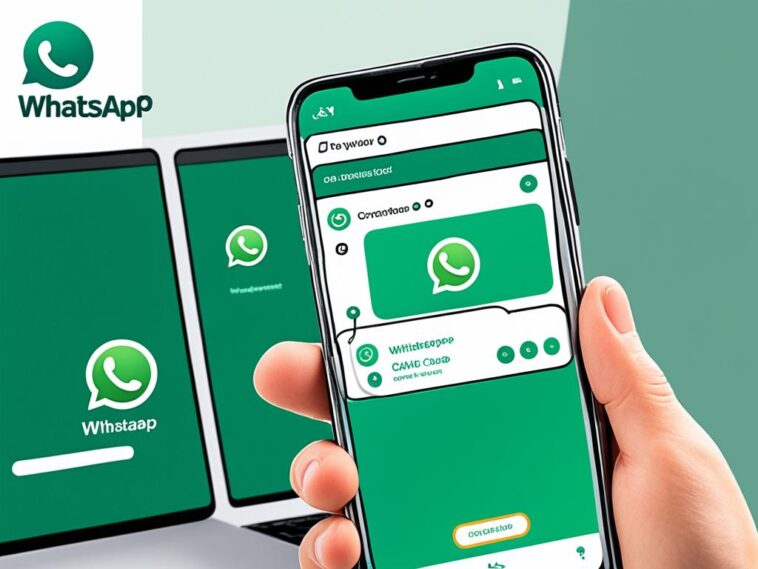Die Welt der Instant Messaging-Dienste ist dynamisch und komplex, doch WhatsApp hat eine konstante Größe in der Art und Weise, wie wir kommunizieren. Mit der Einführung von WhatsApp Web im Januar 2015 eröffnete sich für Nutzer die Möglichkeit, ihre Chat-Erfahrung nahtlos vom Smartphone auf den Computer zu übertragen. Diese praktische Anleitung zeigt, wie WhatsApp Web funktioniert und wie man es für eine verbesserte Kommunikation auf verschiedenen Geräten nutzen kann. Von der Ersteinrichtung bis zur täglichen Anwendung – tauchen wir ein in die Welt von WhatsApp Web.
Wichtige Erkenntnisse
- WhatsApp Web ist eine browserbasierte Erweiterung des mobilen WhatsApp, die das Chatten auf dem Computer ermöglicht.
- Die Installation und Einrichtung ist einfach und erfordert nur das Scannen eines QR-Codes.
- Die Plattform synchronisiert alle Nachrichten in Echtzeit, um die Kommunikation auf verschiedenen Geräten konsistent zu halten.
- Einige Funktionen der Smartphone-App sind derzeit noch nicht auf der Web-Version verfügbar.
- Die Anwendung bietet eine verschlüsselte Übertragung der Nachrichten für eine sichere Chat-Erfahrung.
- Für eine optimale Nutzung sind eine stabile Internetverbindung und die neueste Version von WhatsApp unerlässlich.
Ein Überblick über WhatsApp Web
Die Einführung von WhatsApp Web zu Beginn des Jahres 2015 markierte einen Meilenstein in der Geschichte des berühmten Messaging-Dienstes. Nutzer der Plattformen Android, Windows Phone und Blackberry konnten von Anfang an auf diese Web-Version zugreifen, und kurz darauf erweiterte sich die Verfügbarkeit auch auf iOS-Geräte. Im Zuge der stetigen Weiterentwicklung ist WhatsApp Web besonders auf iPads nützlich geworden; eine offizielle native App ist derzeit allerdings noch in der Erprobung.
Geschichte und Verfügbarkeit von WhatsApp Web
Die Nutzung von WhatsApp auf unterschiedlichen Geräten und Plattformen wurde durch die Web-Version stark vereinfacht. Sie ermöglicht es, dass Nutzer bequem über ihren Browser auf ihre Nachrichten zugreifen können. Seit dem Start von WhatsApp Web haben Millionen das Angebot angenommen, um ihre Chat-Erfahrung auf größere Bildschirme zu bringen. Obwohl zu Beginn nur eine begrenzte Anzahl an Betriebssystemen unterstützt wurde, ist WhatsApp Web nun für fast alle gängigen Softwareumgebungen verfügbar.
WhatsApp Web vs. Desktop-App: Ein Vergleich
Wenn es um die Desktop-App geht, bieten sich den Nutzern von WhatsApp Web zwei Optionen: Die browserbasierte Version und eine eigenständige Anwendung, die auf Windows und macOS installiert werden kann. Beide Versionen ermöglichen eine nahtlose Synchronisation von Nachrichten und Medien zwischen den Geräten. Doch die native Desktop-App hat den entscheidenden Vorteil, dass sie selbst dann funktioniert, wenn das Smartphone einmal keine Internetverbindung haben sollte.
Die Wahl zwischen WhatsApp Web und der Desktop-App hängt letztlich von den persönlichen Vorlieben und dem jeweiligen Nutzungsverhalten ab. Die Verfügbarkeit beider Optionen sorgt dafür, dass alle Anwender die für sie optimale Lösung finden können. So bleibt WhatsApp eine vielseitige und zugängliche Plattform für weltweite Kommunikation.
Die Erstinstallation von WhatsApp Web
Die Nutzung von WhatsApp Web startet mit einigen wichtigen Voraussetzungen, die erfüllt sein müssen. Eine Grundlage bildet dabei ein aktiver WhatsApp-Account, der auf Ihrem Smartphone eingerichtet ist. Zudem ist eine stabile Internetverbindung erforderlich, die sowohl auf dem mobilen Gerät als auch auf dem Computer, auf dem WhatsApp Web verwendet werden soll, bestehen muss.
Notwendige Voraussetzungen für die Nutzung
Für die erfolgreiche Erstinstallation von WhatsApp Web muss eine Reihe von Voraussetzungen gegeben sein:
- Einen aktiven WhatsApp-Account auf Ihrem Smartphone.
- eine stetige Internetverbindung auf beiden Geräten.
- Die neueste Version von WhatsApp auf Ihrem mobilen Gerät.
- Ein unterstützter Browser (z.B. Chrome, Firefox, Safari, Edge) auf Ihrem Computer.
Schritt-für-Schritt-Anleitung zur Einrichtung
Die Einrichtung und Anleitung zur Erstinstallation von WhatsApp Web ist unkompliziert und rasch durchführbar:
- Öffnen Sie auf Ihrem Computer den Browser und gehen Sie zu web.whatsapp.com.
- Starten Sie WhatsApp auf Ihrem Smartphone.
- Gehen Sie im Menü unter Einstellungen zu ‚WhatsApp Web/Desktop‘.
- Scannen Sie mit Ihrem Smartphone den QR-Code, der auf Ihrem Computerbildschirm angezeigt wird.
- Nach erfolgreichem Scannen wird Ihr Account automatisch mit WhatsApp Web synchronisiert.
Troubleshooting bei Installationsproblemen
Sollten bei der Erstinstallation Probleme auftreten, kann eine der folgenden Lösungen zur Problemlösung beitragen:
- Überprüfen Sie, ob die WhatsApp-Version auf Ihrem Smartphone aktuell ist.
- Stellen Sie sicher, dass Ihr Computer und Smartphone eine aktive Internetverbindung haben.
- Wenn das Scannen des QR-Codes fehlschlägt, versuchen Sie, die Seite zu aktualisieren und den Vorgang zu wiederholen.
Beachten Sie, dass WhatsApp Web für eine reibungslose Funktion regelmäßige Aktualisierungen erfordert, sowohl auf der Seite der Smartphone-App als auch in Bezug auf Internetbrowser-Updates. Mit diesen Tipps zur Anleitung und Problemlösung sollte die Erstinstallation von WhatsApp Web erfolgreich absolviert werden können.
Funktionen und Anwendungsmöglichkeiten
Die Vielseitigkeit von WhatsApp Web erweist sich in der Breite seiner Funktionen und Anwendungsmöglichkeiten. Wie bei der mobilen App, können Nutzer effizient Nachrichten verschicken, indem sie die bequeme Tastatur ihres Computers nutzen. Darüber hinaus bietet WhatsApp Web die Möglichkeit, unkompliziert Dateien zu senden, sei es für private oder geschäftliche Zwecke.
Gruppen zu erstellen und die Verwaltung des eigenen Profils direkt im Browser ist ebenfalls problemlos realisierbar. Dies zeigt, dass WhatsApp Web weit mehr als ein reiner Messaging-Service ist; es ist ein umfassendes Kommunikationstool, das wichtige Elemente des sozialen Austauschs in das Web-Interface integriert.
Die Plattform ist zudem darauf ausgelegt, Echtzeitsynchronisation zu unterstützen, so dass jede Aktion, die auf einem Gerät durchgeführt wird, sich nahtlos auf alle anderen verbundenen Geräte überträgt. Während jedoch die Übermittlung von Text und Medien problemlos funktioniert, bleibt die Fähigkeit, Anrufe und Videoanrufe durchzuführen, der mobilen Anwendung vorbehalten.
- Textnachrichten senden
- Dateien teilen
- Sprachnachrichten übermitteln
- Gruppen erstellen und verwalten
- Profil bearbeiten
Obwohl WhatsApp Web einige Beschränkungen im Vergleich zur mobilen App aufweist, bietet es dennoch eine außerordentliche Funktionalität für Nutzer, die eine mühelose Kommunikation über ihren Computer bevorzugen.
WhatsApp Web auf mehreren Geräten
WhatsApp Web hat die Art, wie wir über verschiedene Geräte kommunizieren, revolutioniert. Mit seinen fortschrittlichen Funktionen bietet es Nutzern die Möglichkeit, ihre WhatsApp-Accounts auf einem breiteren Spektrum an Endgeräten zu verwalten und zu synchronisieren. Diese vielseitige Plattform erleichtert nicht nur die Verbindung Ihres Kontos mit mehreren Geräten, sondern stellt auch sicher, dass die Konversationen nahtlos über alle Geräte hinweg fortgeführt werden können.
Geräte verknüpfen und verwalten
Die Schritte zum Verknüpfen von mehreren Geräten mit WhatsApp Web sind einfach und benutzerfreundlich. Nach der erfolgreichen Verknüpfung können Nutzer über die Einstellungen in der Smartphone-App von WhatsApp ihre Geräte effizient verwalten. Dies beinhaltet das Hinzufügen neuer Geräte sowie das Entfernen oder Trennen von bereits synchronisierten. Die fortschrittliche Verwaltung ermöglicht es, Ihre Chat-Geschichte auf bis zu vier Geräten zu halten, sodass Sie unabhängig von Zeit und Ort auf Ihre Nachrichten zugreifen können.
Nutzung von WhatsApp Web ohne Smartphone-Verbindung
Eine der bemerkenswertesten Eigenschaften von WhatsApp Web ist die Fähigkeit, Nachrichten auch dann zu senden und zu empfangen, wenn das Smartphone nicht mit dem Internet verbunden ist. Dies geschieht durch die synchronisierte Speicherung der Nachrichten in der Cloud, wodurch eine nahtlose Fortsetzung der Konversationen auf den verknüpften Geräten möglich ist. Somit ist die Nutzung von WhatsApp Web bedeutend flexibler geworden, ein entscheidender Vorteil für Anwender, die eine konstante und stabile Smartphone-Verbindung nicht immer gewährleisten können.
Durch diese Entwicklungen etabliert WhatsApp Web sich als leistungsstarke und zuverlässige Option für diejenigen, die eine umfassende Kontrolle und Synchronisierung ihrer Nachrichten auf mehrere Geräte suchen. Es trägt damit zur Steigerung der Produktivität und zur Verbesserung der Kommunikation im Alltag bei.
Sicherheit und Datenschutz bei WhatsApp Web
Die Nutzung von WhatsApp Web ist eng mit Themen wie Sicherheit und Datenschutz verknüpft. Der Aspekt der verschlüsselten Kommunikation spielt dabei eine kritische Rolle. Es ist essenziell, dass Nutzer wissen, wie WhatsApp Web deren Privatsphäre schützt und welche Maßnahmen ergriffen werden können, um die eigene Sicherheit weiterhin zu gewährleisten.
Beim Senden und Empfangen von Nachrichten über WhatsApp Web wird dieselbe Ende-zu-Ende-Verschlüsselung verwendet, wie wir sie von der mobilen Anwendung auf dem Smartphone kennen. Diese Verschlüsselung stellt sicher, dass nur der Empfänger die gesendeten Informationen dekodieren und lesen kann, was eine wichtige Grundlage der Datenschutz-Bestrebungen von WhatsApp darstellt.
Der Zugang zu verschlüsselten Nachrichten ist ausschließlich den kommunizierenden Nutzern möglich. Außenstehende, selbst WhatsApp, haben keinen Einblick in den Inhalt dieser Nachrichten.
Ein bewusster Umgang mit Sicherheit und Datenschutz ist jedoch auch im Umgang mit WhatsApp Web geboten. So kann beispielsweise der ständig aktive Online-Status beim offenen Browser-Tab Privatsphäre-Problematiken aufwerfen. Nutzer sollten dafür Sorge tragen, dass sie die Webanwendung auf öffentlichen oder geteilten Computern nach Gebrauch stets vollständig abmelden, um unberechtigten Zugriff auf persönliche Nachrichten zu verhindern.
- WhatsApp Web bei Inaktivität oder nach Gebrauch stets abmelden
- Regelmäßige Überprüfung der angemeldeten Web-Sitzungen über Smartphone
- Aktive Installation von Sicherheitsupdates für Browser und Betriebssystem
Durch achtsames Verhalten können Nutzer zusätzlich zu den existierenden verschlüsselten Sicherheitsmechanismen von WhatsApp Web ihren eigenen Schutz im digitalen Raum stärken. Letztlich ist die Sicherheit im Netz eine Kombination aus den bereitgestellten Schutzfunktionen und dem verantwortungsbewussten Handeln der Nutzer selbst.
Erweiterte Nutzung: Tipps und Tricks
Die effiziente Nutzung von WhatsApp Web wird durch einige hilfreiche Tipps und Tricks erleichtert, die das Potential der Anwendung voll ausschöpfen lassen. Neben bekannten Features gibt es auch versteckte Funktionen und Shortcuts, die die Nutzererfahrung erheblich verbessern können.
Versteckte Funktionen und Shortcuts
Gerade die Tastenkombinationen können die Navigation und Kommunikation auf WhatsApp Web beschleunigen. Hier eine Übersicht einiger wichtiger Shortcuts, die die Nutzung vereinfachen:
| Shortcut | Beschreibung |
|---|---|
| Ctrl + N | Neue Nachricht verfassen |
| Ctrl + Shift + ] | Nächsten Chat öffnen |
| Ctrl + Shift + [ | Vorherigen Chat öffnen |
| Ctrl + E | Chat archivieren |
| Ctrl + Backspace | Chat löschen |
| Ctrl + Shift + M | Stummschalten des Chats |
| Ctrl + P | Profil und Status öffnen |
Optimierung der Nutzererfahrung
Eine effektive Nutzung von WhatsApp Web schließt auch die Personalisierung der Benachrichtigungen ein. So kann der Nutzer entscheiden, wie und wann er über neue Nachrichten informiert werden möchte. Eine Anpassung der Benachrichtigungseinstellungen trägt maßgeblich zur Verbesserung der Nutzererfahrung bei.
Neben den Tastenkombinationen lassen sich auch Tipps und Tricks nutzen, um etwa die Privatsphäre zu erhöhen, indem Vorschauen von Nachrichten deaktiviert werden oder man sich Benachrichtigungen nur für bestimmte Chats anzeigen lässt.

Zusätzlich gibt es in der Benutzeroberfläche von WhatsApp Web versteckte Funktionen, wie das Suchen in spezifischen Chats oder das schnelle Wechseln zwischen Medien. Solche Tricks können es ermöglichen, Zeit zu sparen und die Effektivität der Kommunikation zu steigern.
Obwohl einige Merkmale der mobilen Anwendung noch nicht verfügbar sind, bietet WhatsApp Web genügend Funktionen und Möglichkeiten, die tägliche Nutzung zu einer angenehmen und produktiven Erfahrung zu machen.
WhatsApp Web – Integration in den Arbeitsalltag
Die Integration von WhatsApp Web spielt eine immer größere Rolle in der beruflichen Kommunikation. Als effizientes Kommunikationsmittel ermöglicht es den Nutzern, Nachrichten schnell und unkompliziert vom PC aus zu senden. Dies führt zu einer Produktivitätssteigerung im Arbeitsalltag, da eine physische Tastatur das Verfassen längerer Texte deutlich erleichtert.
Zudem bietet WhatsApp Web die Möglichkeit, Dateien direkt vom Desktop aus zu versenden, was das Teilen von Dokumenten mit Kollegen und Kunden wesentlich vereinfacht. Durch die direkte Integration ins Tagesgeschäft wird die Kommunikation nicht nur effizienter, sondern auch nahtloser – ein Wechsel zwischen verschiedenen Geräten entfällt.
Die einfache Handhabung und die unmittelbare Verfügbarkeit machen WhatsApp Web zu einem unverzichtbaren Werkzeug für die moderne Unternehmenskommunikation.
Integration von WhatsApp Web in die digitale Arbeitsumgebung:
- Ermöglicht schnellen Informationsaustausch ohne Smartphone-Nutzung
- Unterstützt die Zusammenarbeit durch Gruppen-Chats und das Teilen von Dokumenten
- Steigert die Effizienz durch Nutzung der physischen PC-Tastatur
Eine weitere Ebene, auf der WhatsApp Web den Arbeitsalltag beeinflusst, ist die Vernetzung innerhalb des Unternehmens. Mit nur wenigen Klicks können Teams geformt und aufgelöst werden, was eine flexible Anpassung an projektbezogene Anforderungen ermöglicht.
Bear in mind the data privacy and security considerations while using WhatsApp Web as your communication channel in the workplace. Ensure that sensitive information is handled appropriately, and company guidelines are followed.
| Vorteil | Kommunikationsverbesserung | Effizienz im Arbeitsalltag |
|---|---|---|
| Zugänglichkeit | Nahtloser Wechsel zwischen Geräten | Keine Unterbrechung des Arbeitsflusses |
| Geschwindigkeit | Schnelles Versenden von Nachrichten | Weniger Zeitverlust |
| Zusammenarbeit | Einfaches Teilen von Dateien und Informationen | Verbesserte Teamkoordination |
Abschließend lässt sich festhalten, dass die Integration von WhatsApp Web in den Arbeitsalltag eine Bereicherung für jede Art von beruflicher Tätigkeit darstellt. Es fördert nicht nur die interne und externe Kommunikation, sondern trägt auch zu einer gesteigerten Produktivität bei. Somit ist WhatsApp Web ein unverzichtbares Kommunikationsmittel für den modernen Arbeitsplatz.
Die Zukunft von WhatsApp Web
Mit Blick auf die Zukunft von WhatsApp Web zeichnet sich eine spannende Entwicklung ab. Die Beliebtheit und weitreichende Nutzung der Plattform motivieren zu kontinuierlichen Verbesserungen. Dabei stehen vor allem neue Features und Updates im Fokus, die das Nutzererlebnis erweitern und optimieren sollen.
Kommende Features und Updates
In der Pipeline für WhatsApp Web liegen einige interessante Updates, die darauf abzielen, die Funktionalität der Anwendung zu erweitern. Benutzer können in der Zukunft mit der Einführung von Sprach- und Videoanrufen rechnen, eine Ergänzung, die momentan ausschließlich in den native Apps zur Verfügung steht. Dies würde die Kommunikationsmöglichkeiten innerhalb von WhatsApp Web signifikant erhöhen und der Desktop-Erfahrung mehr Dynamik verleihen.
Ausblick auf native Apps und Plattformunabhängigkeit
Die Plattformunabhängigkeit ist ein weiterer wichtiger Aspekt, der die zukünftige Ausrichtung von WhatsApp Web kennzeichnet. Das Ziel ist es, native Apps für verschiedene Betriebssysteme bereitzustellen, die es den Nutzern ermöglichen, unabhängig von ihren Geräten auf den Dienst zugreifen zu können. Eine solche Flexibilität würde WhatsApp Web zu einer noch attraktiveren Option für die breite Masse machen und die Plattform in allen Lebensbereichen noch präsenter erscheinen lassen.
Fazit
Mit WhatsApp Web hat die beliebte Messaging-Plattform WhatsApp ihr Territorium erfolgreich vom Smartphone-Bildschirm auf den Desktop-Bereich ausgedehnt. Diese Erweiterung spiegelt ein klares Verständnis der Nutzerbedürfnisse wider, wobei das Hauptziel darin besteht, ein nahtloseres Benutzererlebnis über mehrere Geräte hinweg zu schaffen. Die Evaluation der Funktionalität zeigt, dass WhatsApp Web dabei ein hohes Maß an Echtzeitsynchronisation und Datensicherheit gewährleistet – wesentliche Aspekte in unserer zunehmend digitalisierten Welt.
Die Anpassungsoptionen von WhatsApp Web bieten individuelle Konfigurationsmöglichkeiten und erleichtern sowohl die private als auch die berufliche Kommunikation. So lässt sich die Plattform effizient in unterschiedliche Arbeitsabläufe integrieren und sorgt für eine Optimierung der alltäglichen digitalen Interaktion. Trotz gewisser Limitierungen, wie der aktuell noch fehlenden Option, Anrufe zu tätigen, überzeugt WhatsApp Web durch eine stimmige Gesamtkonzeption.
Zusammenfassend lässt sich festhalten, dass WhatsApp Web eine überzeugende und solide Messaging-Plattform darstellt, deren Stärken in der Einfachheit der Nutzung und der Breite der Funktionalitäten liegen. Auch wenn noch Raum für Verbesserungen besteht, zeichnet sich bereits jetzt ein positives Bild der Evaluation des Benutzererlebnisses ab. WhatsApp Web ist somit für Nutzer, die eine konsistente und flexible Messaging-Lösung suchen, zu einer überaus wertvollen Erweiterung geworden.
FAQ
Was ist WhatsApp Web und wie funktioniert es?
WhatsApp Web ist eine Erweiterung der mobilen WhatsApp-Anwendung, die es Ihnen ermöglicht, Ihre Chat-Erfahrung auf den Computer zu übertragen. Es funktioniert, indem es die Nachrichten von Ihrem Smartphone in Echtzeit mit einem Web-Browser oder der Desktop-App synchronisiert. Um WhatsApp Web zu nutzen, müssen Sie die Website web.whatsapp.com aufrufen und mit Ihrem Smartphone einen QR-Code scannen, der auf Ihrem Computerbildschirm angezeigt wird.
Welche Systemvoraussetzungen werden für die Nutzung von WhatsApp Web benötigt?
Sie benötigen einen aktuellen WhatsApp-Account auf Ihrem Smartphone, eine aktive Internetverbindung auf beiden Geräten und einen modernen Web-Browser wie Chrome, Firefox, Safari, Edge oder Opera auf Ihrem Computer. Außerdem sollte die neueste Version von WhatsApp auf Ihrem Smartphone installiert sein.
Wie unterscheidet sich WhatsApp Web von der WhatsApp Desktop-App?
WhatsApp Web ist eine browserbasierte Version, die keinen Download erfordert und direkt über Ihren Browser zugänglich ist, während die Desktop-App eine Software ist, die Sie auf Ihren Windows-PC oder Mac herunterladen und installieren müssen. Die Desktop-App funktioniert auch, wenn Ihr Smartphone nicht mit dem Internet verbunden ist.
Wie richte ich WhatsApp Web zum ersten Mal ein?
Um WhatsApp Web einzurichten, öffnen Sie WhatsApp auf Ihrem Smartphone, gehen zu den Einstellungen und wählen „WhatsApp Web/Desktop“. Besuchen Sie dann web.whatsapp.com auf Ihrem Computer, scannen Sie den QR-Code, der auf dem Bildschirm erscheint, mit dem WhatsApp-Scanner Ihres Smartphones, und Ihre Geräte werden synchronisiert.
Was tun, wenn ich Probleme beim Einrichten von WhatsApp Web habe?
Wenn bei der Einrichtung Probleme auftreten, stellen Sie sicher, dass Sie die aktuelle Version von WhatsApp auf Ihrem Smartphone haben und Ihr Computer eine stabile Internetverbindung aufweist. Wenn der QR-Code nicht gescannt werden kann oder WhatsApp Web nicht wie erwartet funktioniert, versuchen Sie, Ihren Web-Browser zu aktualisieren oder die WhatsApp-App auf Ihrem Smartphone zu aktualisieren.
Kann ich WhatsApp Web auf mehreren Computern oder Tablets gleichzeitig verwenden?
Ja, Sie können WhatsApp Web simultan auf bis zu vier Geräten verwenden. Verbindungen zu neuen Geräten können direkt über die WhatsApp-Einstellungen auf Ihrem Smartphone verwaltet werden.
Wie sichere ich meine WhatsApp Web-Sitzung?
Stellen Sie sicher, dass Sie sich immer bei WhatsApp Web ausloggen, wenn Sie es auf einem gemeinsam genutzten oder öffentlichen Computer verwenden. Die Nachrichten sind Ende-zu-Ende-verschlüsselt, aber der dauerhafte Online-Status kann, wenn der Browser offen bleibt, ein Datenschutzrisiko darstellen.
Gibt es spezielle Shortcuts für WhatsApp Web, die ich kennen sollte?
Ja, WhatsApp Web bietet verschiedene Tastenkombinationen, um das Benutzererlebnis zu optimieren. Zum Beispiel führt „Ctrl + N“ zum Beginnen einer neuen Chat-Nachricht, „Ctrl + Shift + N“ erstellt eine neue Gruppe, und „Ctrl + E“ archiviert einen Chat.
Können Sprach- und Videoanrufe über WhatsApp Web getätigt werden?
Derzeit sind Sprach- und Videoanrufe über WhatsApp Web nicht möglich. Diese Funktionen sind auf die mobile App beschränkt, aber es kann sein, dass sie in zukünftigen Updates von WhatsApp Web hinzugefügt werden.
Welche neuen Funktionen plant WhatsApp für WhatsApp Web in der Zukunft?
WhatsApp arbeitet kontinuierlich an der Verbesserung von WhatsApp Web. Dazu könnten in der Zukunft neue Funktionen wie Sprach- und Videoanrufe gehören sowie eine erhöhte Plattformunabhängigkeit und dedizierte native Apps für verschiedene Betriebssysteme.